在社交媒体平台中,头像作为个人形象的缩影,其更换往往能够反映用户的个性与喜好。以下是对快手、QQ等平台头像更换流程的专业解析与详细步骤:
快手平台头像更换步骤详解:
启动
快手平台头像更换步骤详解:
启动
在社交媒体平台中,头像作为个人形象的缩影,其更换往往能够反映用户的个性与喜好。以下是对快手、QQ等平台头像更换流程的专业解析与详细步骤:
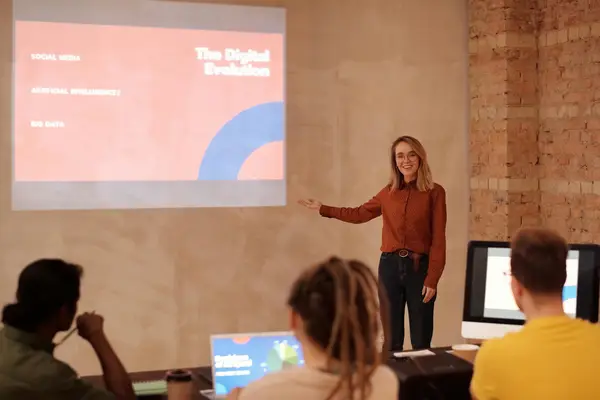
快手平台头像更换步骤详解:
- 启动快手应用: 用户需首先打开快手应用程序,确保已登录个人账号。
- 进入个人主页: 点击屏幕左上角的菜单图标(通常为三条横线),然后点击个人头像进入个人主页。
- 访问头像设置: 在个人主页中,再次点击头像,进入头像设置页面。
- 更换头像: 在头像页面中,点击右上角的“更换”按钮,进入头像更换选项。
- 选择新头像: 选择“从相册”选项,从手机相册中选择一张新的图片作为头像。
- 确认保存: 选择好新头像后,点击“保存”或“确定”按钮,完成头像更换。
QQ平台头像更换步骤详解:
- 登录QQ: 用户需首先登录QQ账号,进入QQ主界面。
- 进入个人中心: 点击屏幕右上角的个人头像,进入个人中心。
- 修改头像: 在个人中心界面,找到并点击“修改头像”选项。
- 选择图片: 在“新设置头像”页面,点击“选择图片”,从手机相册中选择一张图片。
- 保存设置: 选择图片后,点击“保存”或“确定”按钮,完成头像更换。
快手头像更换常见问题解答:
-
问题:快手头像无法更换? 解答: 这可能是由于服务器问题导致。用户可以尝试等待一段时间后再次尝试更换头像,或检查网络连接是否稳定。
-
问题:快手头像更换后显示错误? 解答: 可能是所选图片格式或大小不符合快手平台的要求。请尝试选择合适的图片格式和尺寸。
-
问题:快手头像更换后无法保存? 解答: 确保网络连接正常,并尝试重新更换头像。
通过以上步骤,用户可以轻松地在快手和QQ等社交平台上更换个人头像,展现个性化的形象。
本文地址:https://www.2zixun.com/a/633116.html
本网站发布或转载的文章及图片均来自网络,文中表达的观点和判断不代表本网站。
